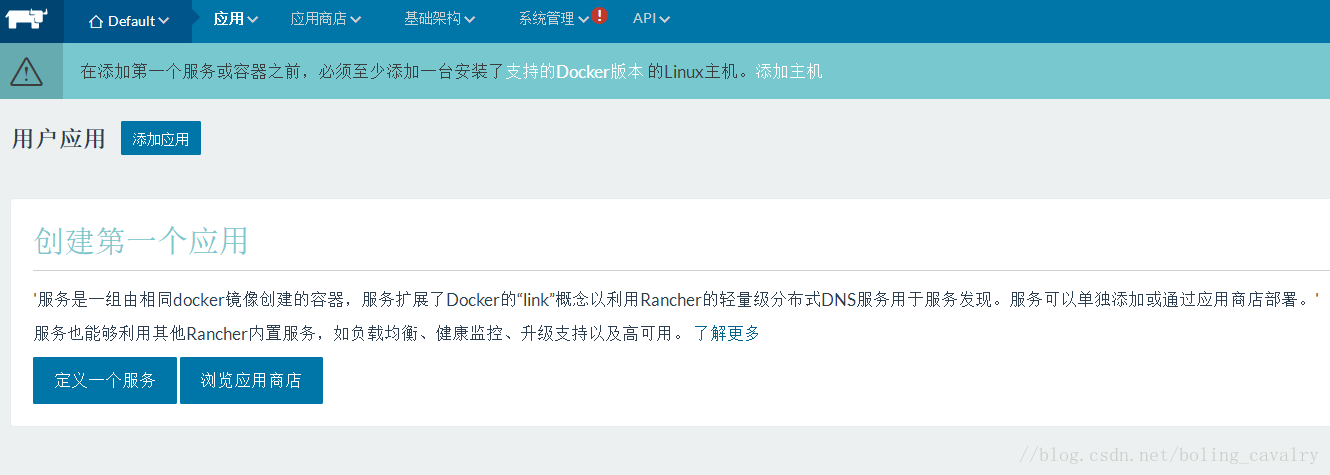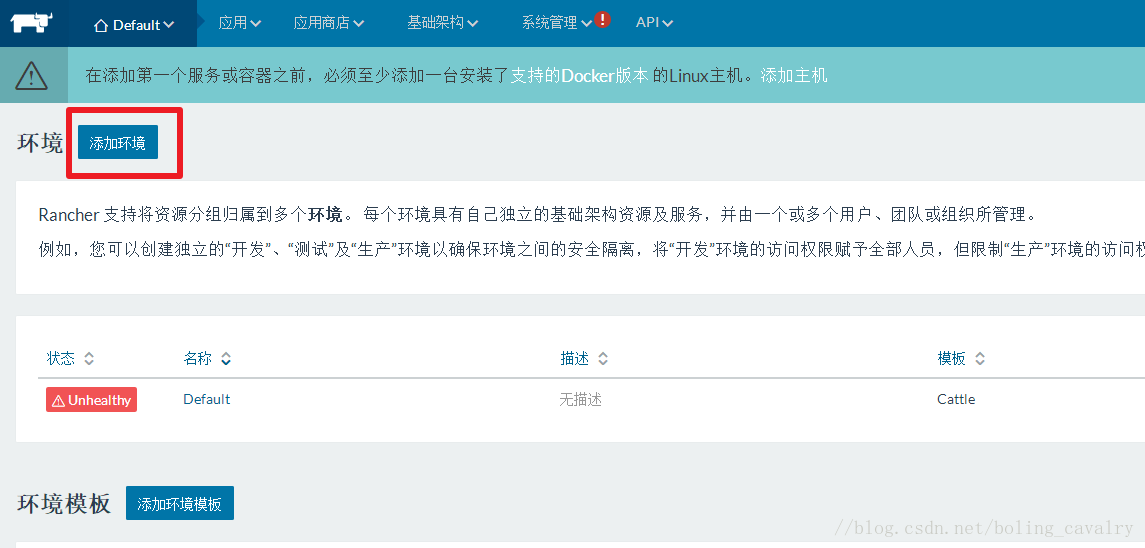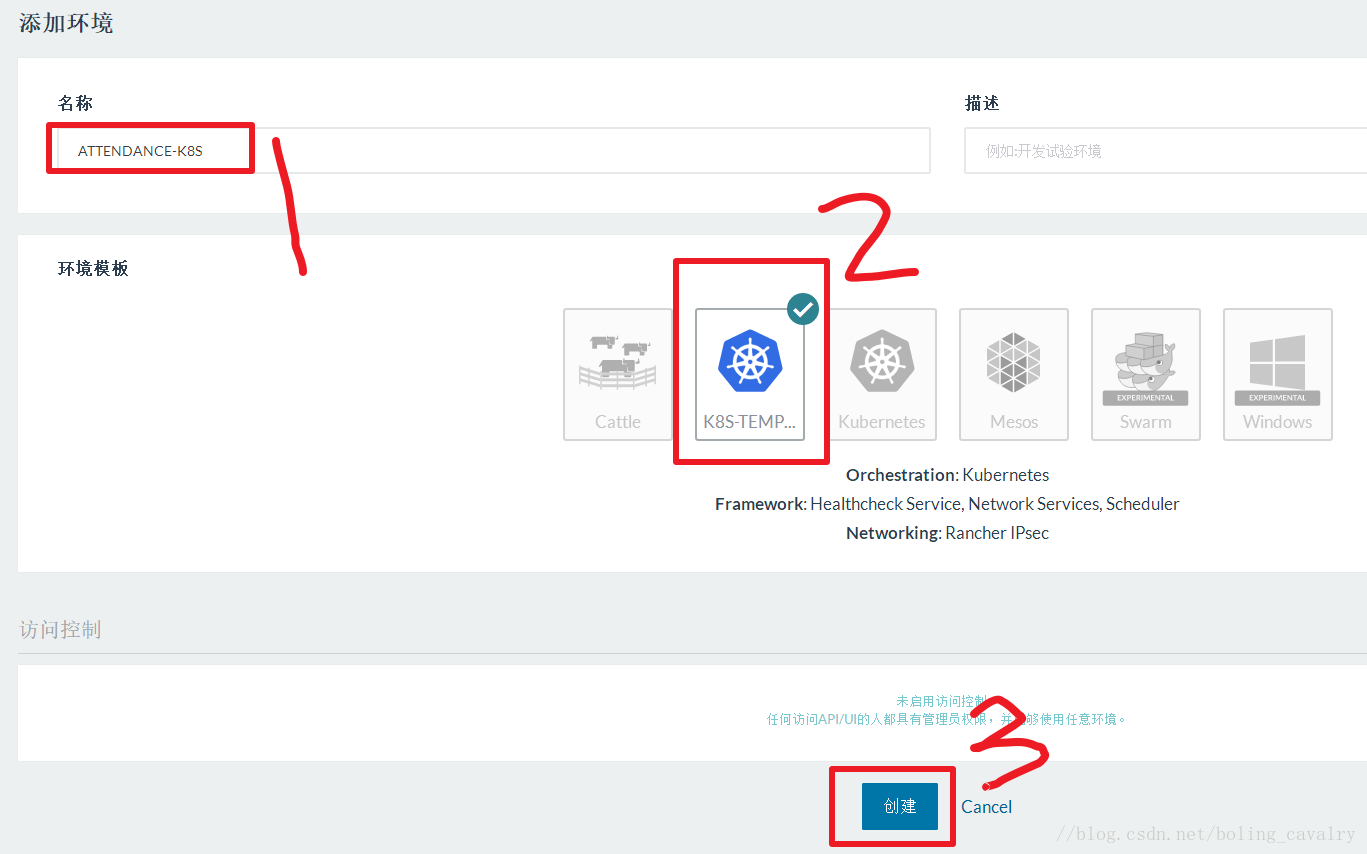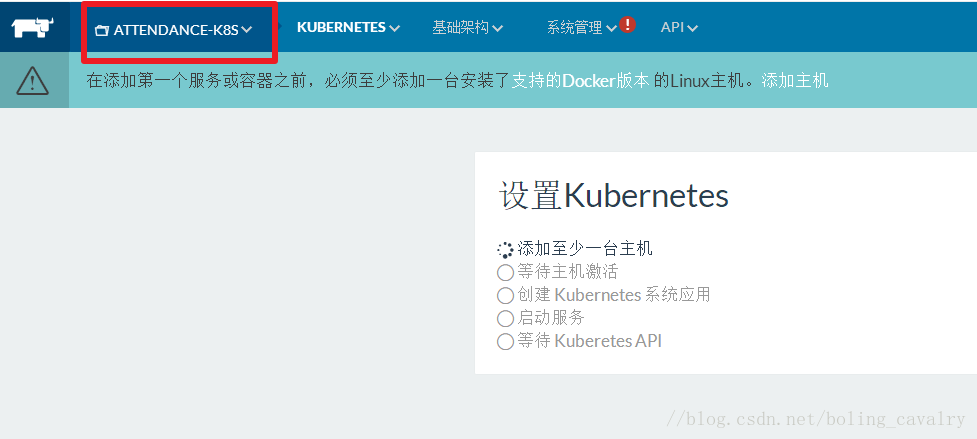CentOS7環境安裝Kubernetes四部曲之二:配置模板和安裝master
阿新 • • 發佈:2018-12-30
本文是《CentOS7環境安裝Kubernetes四部曲》系列的第二篇,前一篇《CentOS7環境安裝Kubernetes三部曲:標準化機器準備》我們把機器準備好了,並且做了必要的設定,現在我們用這些機器來接著安裝kubernetes;
安裝rancher
在master機器執行以下命令,即可安裝rancher:
docker run -d --restart always --name rancher-server -p 8080:8080 rancher/server:v1.6.11-rc3 && docker logs -f rancher-server以上命令會下載rancher映象再啟動容器,並且會輸出容器控制檯的資訊,等到控制檯資訊不再滾動時,在瀏覽器訪問192.168.119.129:8080,可以看到初始頁面,在頁面的右下角選擇“簡體中文”後,頁面如下所示:
至此,rancher安裝成功,接下來就是kubernetes的搭建工作了;
配置環境模板
搭建kubernetes之前,我們先建立一個環境模板用來給環境配置基本資訊:
1. 如下圖,選擇“環境管理”:
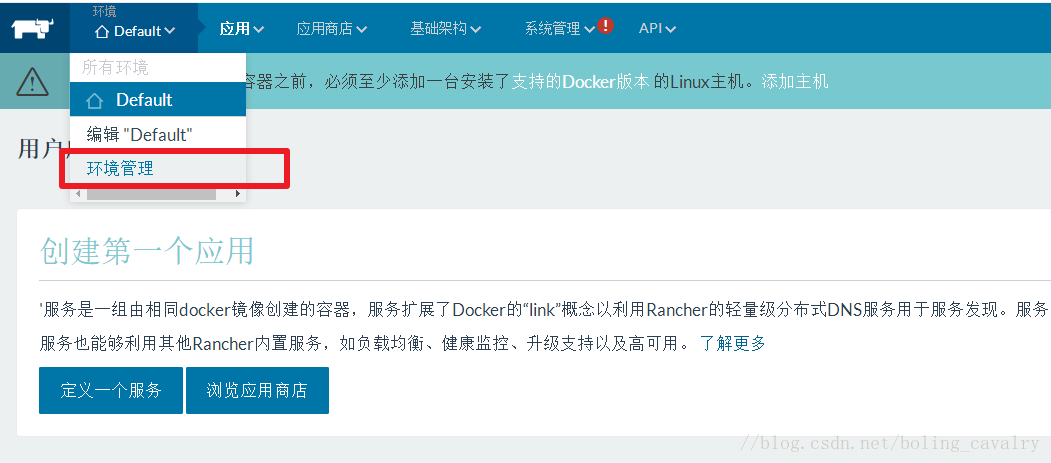
2. 點選下圖紅框中的“新增環境模板”:
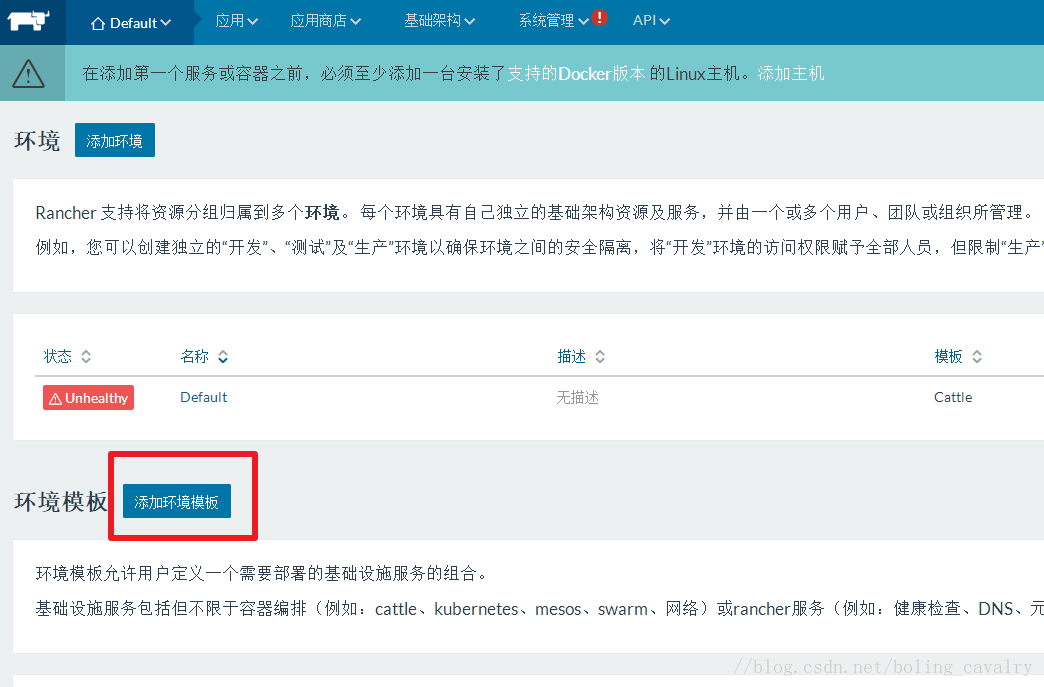
3. 如下圖,在新的頁面上,輸入模板名稱、選擇”Kubernetes”、點選”編輯設定”:
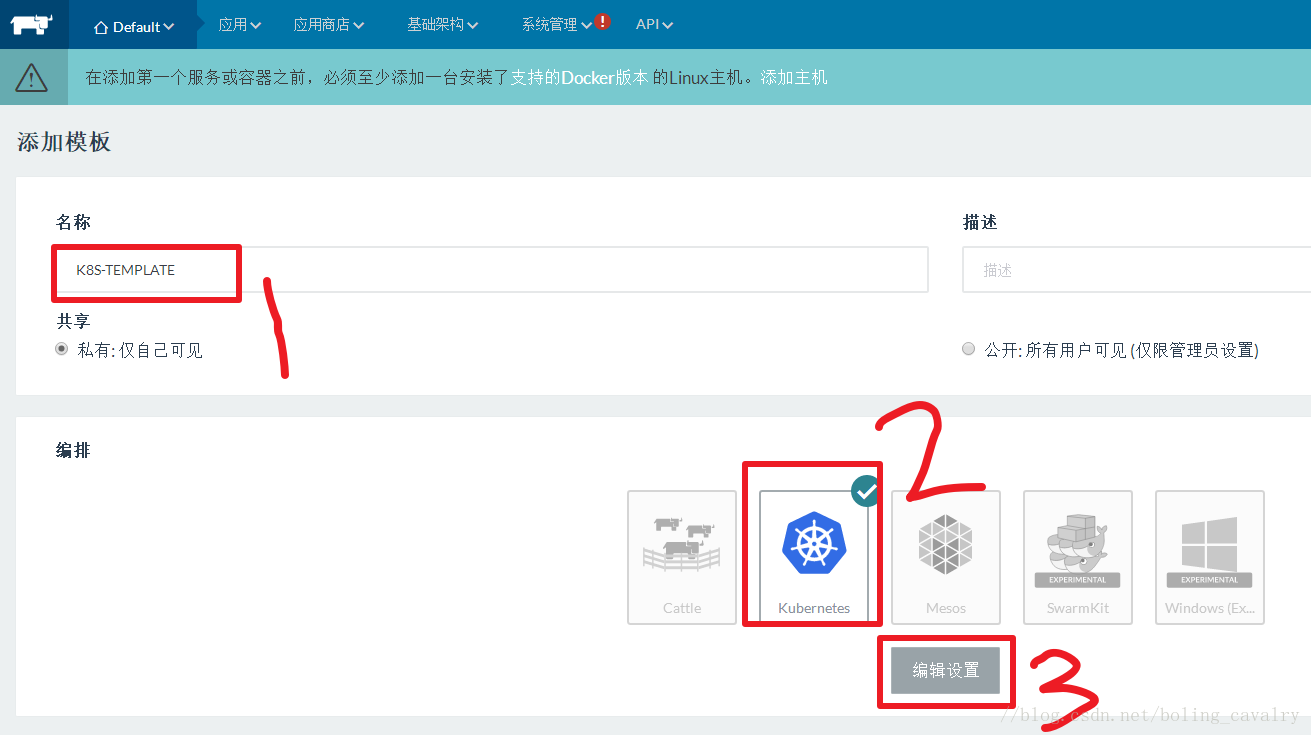
4. 如下圖,下拉菜單隻有一個選擇,請選中:
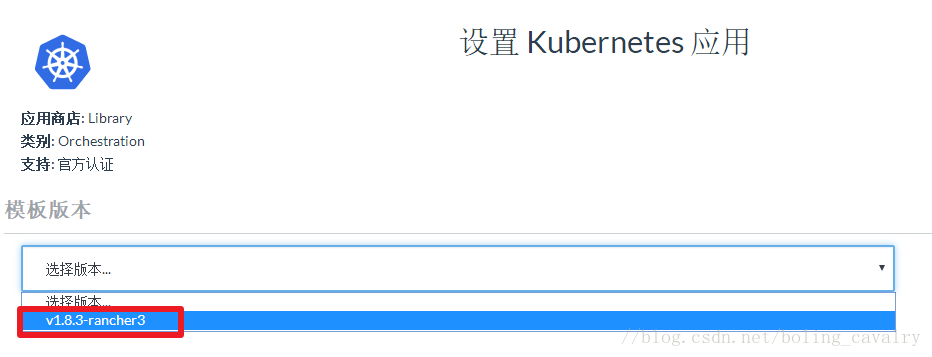
5. 會出現一個配置引數的頁面,只需要修改其中的三個引數,如下圖:
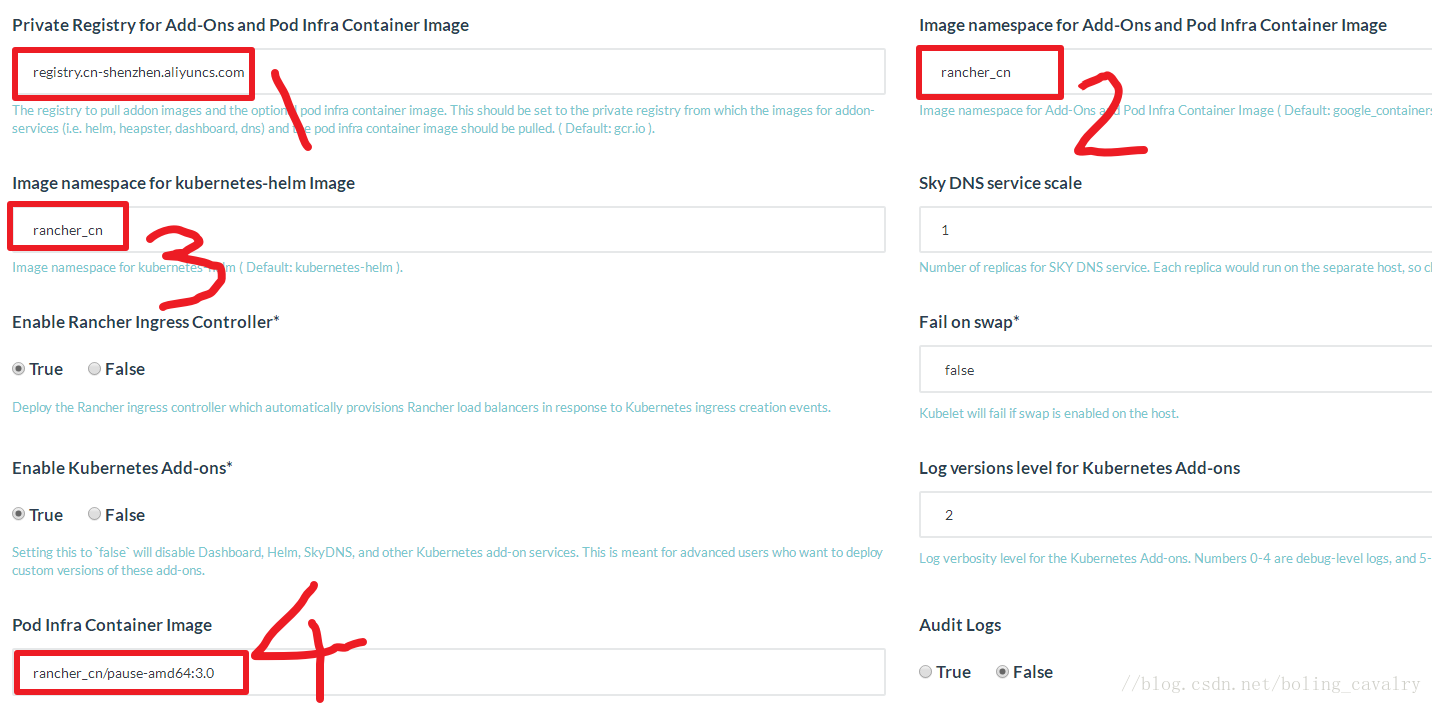
上圖四個紅框填入的內容如下表所示:
| 名稱 | 值 |
|---|---|
| Private Registry for Add-Ons and Pod Infra Container Image | registry.cn-shenzhen.aliyuncs.com |
| Image namespace for Add-Ons and Pod Infra Container Image | rancher_cn |
| Image namespace for kubernetes-helm Image | rancher_cn |
| Pod Infra Container Image | rancher_cn/pause-amd64:3.0 |
6. 將頁面拖動到最底部,點選“設定”按鈕,如下圖:
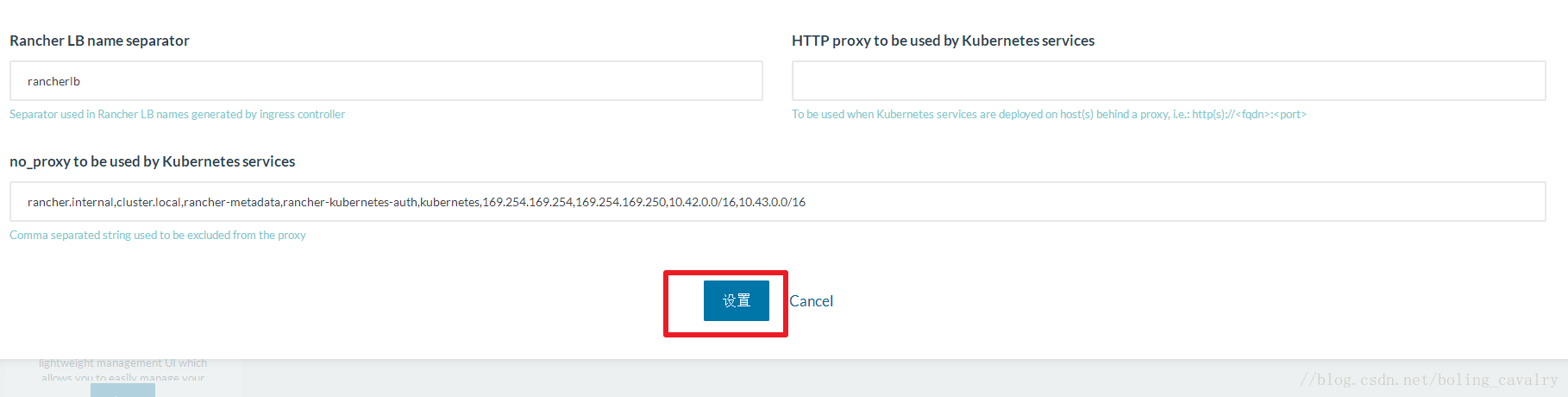
7. 再將頁面拖動到最底部,點選“建立”按鈕,如下圖:
這樣我們就完成了環境模板的配置,這裡面的引數幫助rancher尋找國內的映象倉庫,從而避免了無法從google倉庫下載映象的問題,在以往這個問題是通過科學上網來解決的;
建立Kubernetes
- 點選“建立環境”按鈕,如下圖紅框:
- 在建立環境的頁面中,輸入新的環境的名稱,選擇我們剛才建立的環境模板,在點選底部的“建立”按鈕,如下圖:
- 如下圖紅框所示,在左上角位置選擇剛剛建立的環境,可以看到目前環境已經OK,正在等待node的加入:
至此,Kubernetes的master已經搭建完畢,接下來的《CentOS7環境安裝Kubernetes四部曲之三:新增節點》,我們會給K8S加入node節點,並體驗容器服務;